Lutrisのインストール
Ubuntu上でWindowsのゲームを管理&プレイ出来るツールとしてLutrisがあります。
まずは、こちらをインストールします。
sudo add-apt-repository ppa:lutris-team/lutris && sudo apt update sudo apt install lutris
必要なファイルのインストール
battle.netの起動に必要なライブラリをいくつかインストールします。
既に入ってるかもしれませんが、一応確認しておきましょう。
sudo apt install ibgnutls30:i386 libldap-2.4–2:i386 libgpg-error0:i386 libsqlite3–0:i386
Battle.netをインストール
インストールしたLutrisを起動してください。
下記ような画面が表示されたら、左のLutrisをクリックして上の検索窓でBattle.netと検索しましょう。

出てきたBlizzard Battle.netをクリックして、出てきたウィンドウでインストールを押すとインストールできます。
基本的にデフォルト設定のままインストールすれば大丈夫だと思います。
完了したらBlizzard Battle.netを起動してください。
(インストールしたものはおそらく左のGamesタブに追加されていると思います。)
既存のゲームフォルダーを選択する
WindowsとUbuntuのデュアルブートをしてる場合、既にWindowsの方にOverwatchをインストールしてる場合があるかと思います。
その場合は、Blizzard.netの左上の部分をクリックして、Settingを開きましょう。
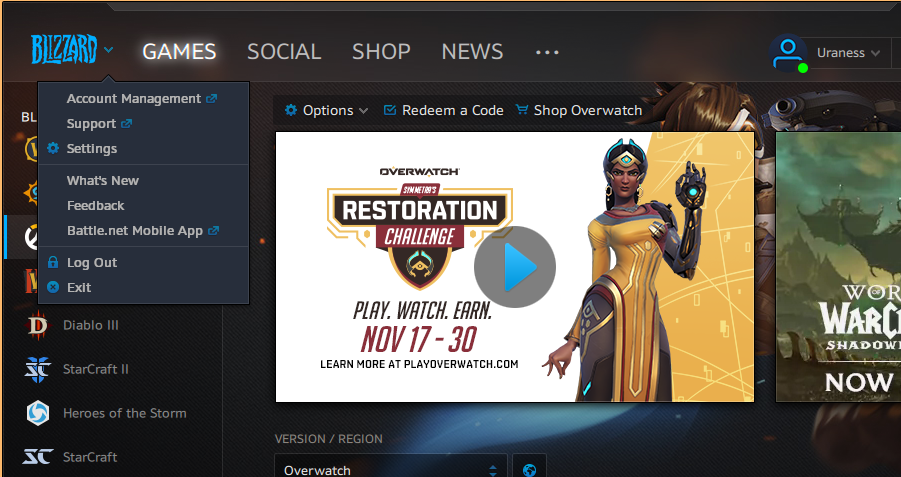
Game Install/UpdateのタブにあるDEFAULT INSTALL DIRECTORYに既にOverwatchがインストールされたフォルダーを選択します。
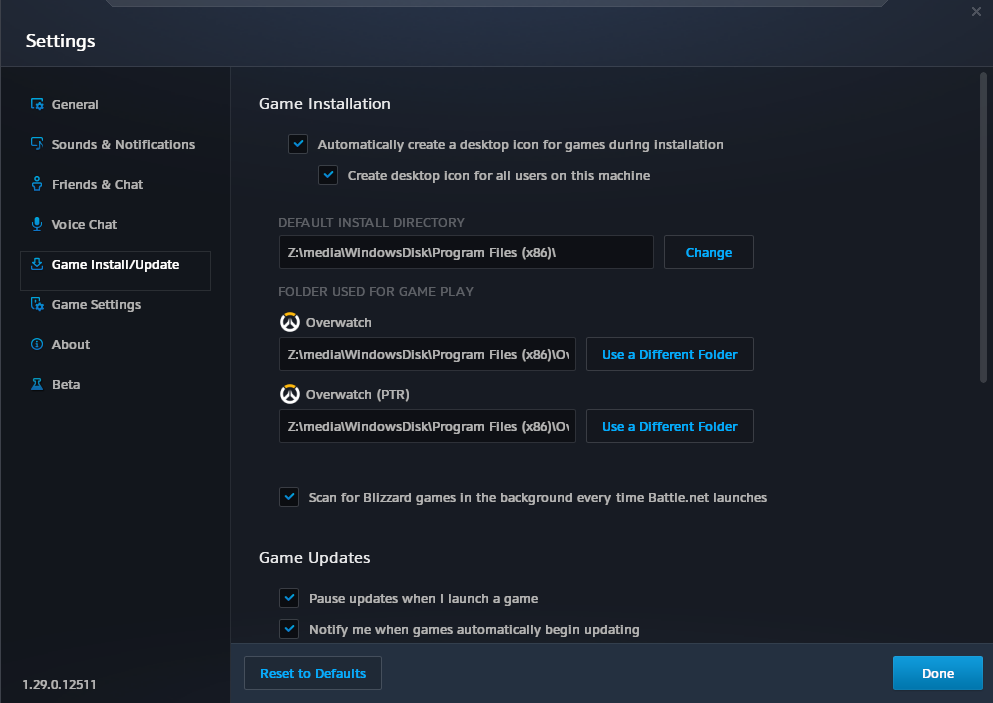
私の場合はZ:\media\WindowsDisk\Program Files (x86)\でした。
(Windowsディスクはマウントされている必要があります)
ちなみに、Generalタブでは日本語に変更することが可能です。
いざプレイ!
一度Battle.netを再起動すると、オーバーウォッチがプレイ出来るようになっていると思います!
プレイを押して起動しましょう。
すると左下に「Compiling Shaders」の文字が表示されていると思います。
これは画面描画の準備をしている状態なので、この表示が出ているうちはゲームをプレイせずメニュー画面を眺めていることをおすすめします。
しばらくして「Compiling Shaders」の文字が消えたらすべての準備は完了です!
あとはオーバーウォッチを全力で楽しみましょう!